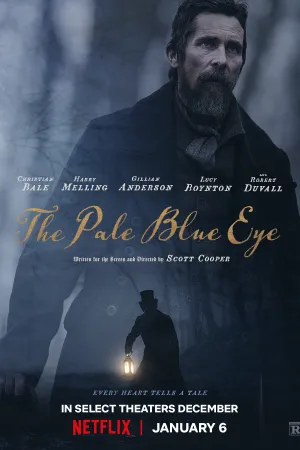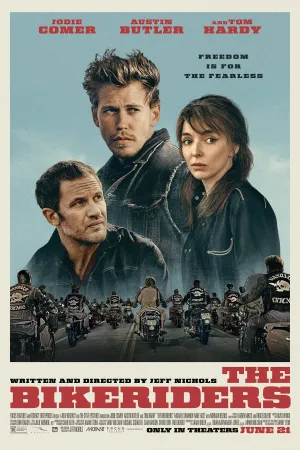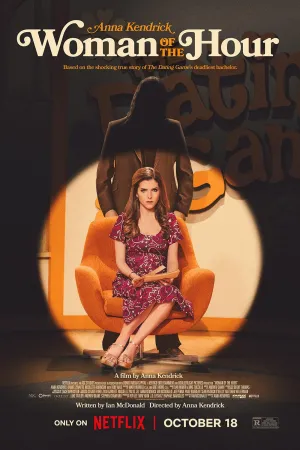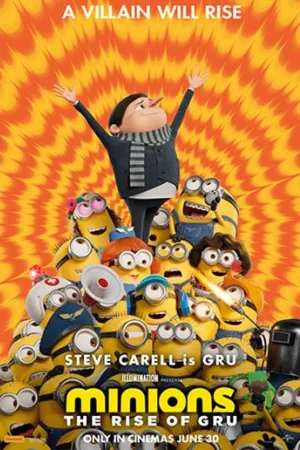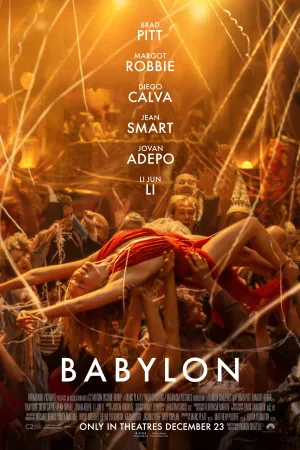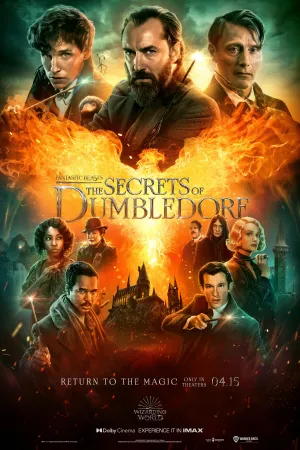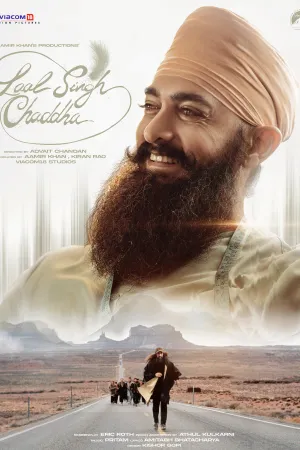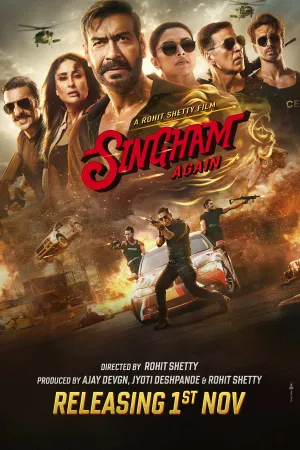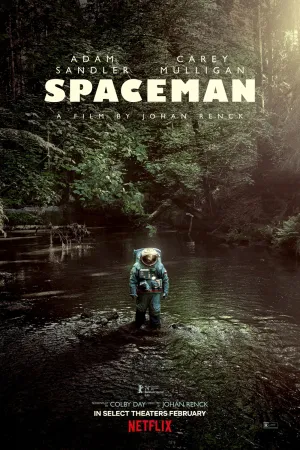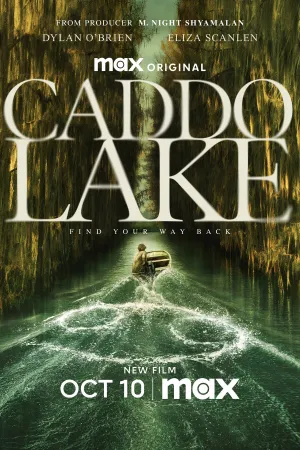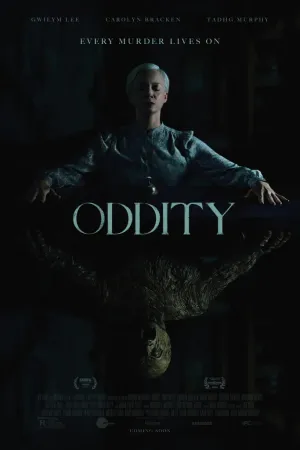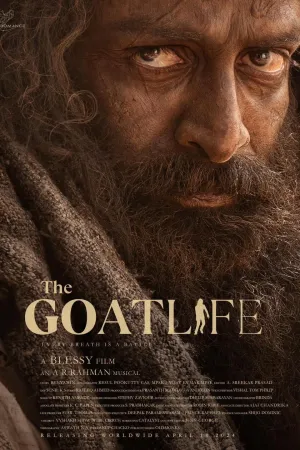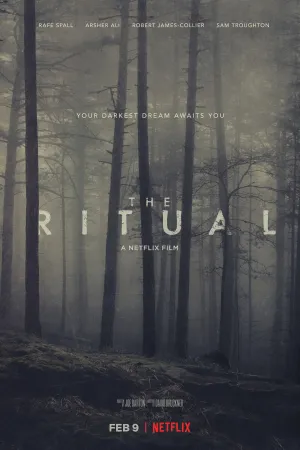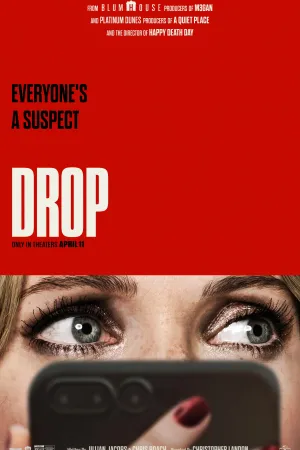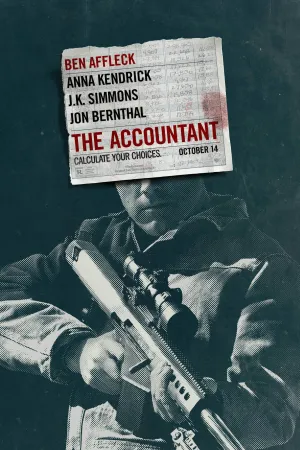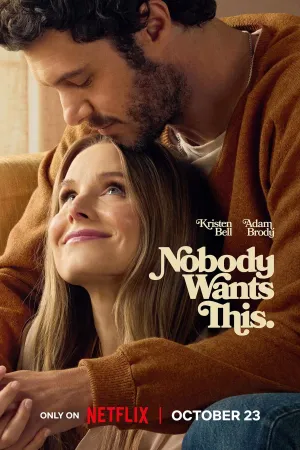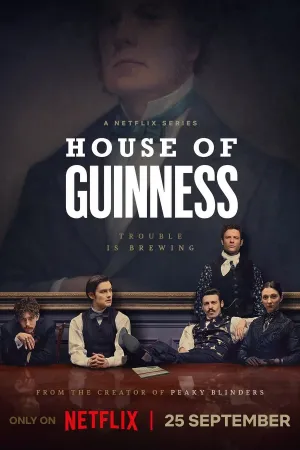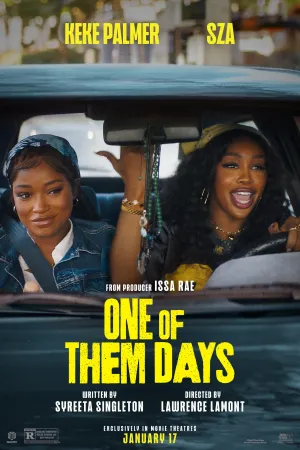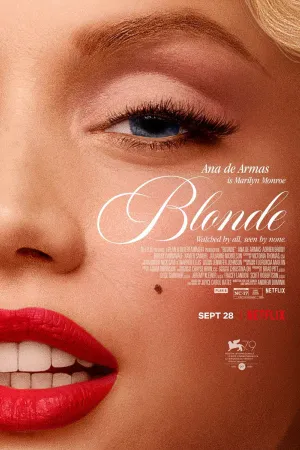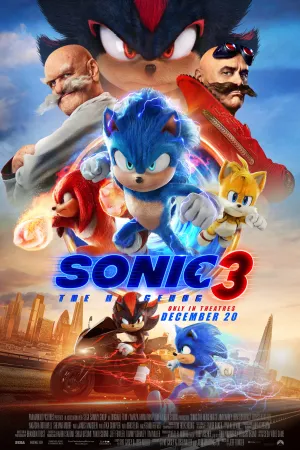Cara On Cam di TikTok: Panduan Lengkap untuk Bergabung Live sebagai Tamu
Diterbitkan:
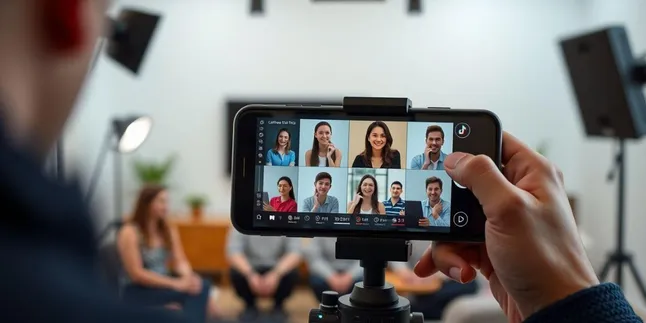
Cara On Cam di TikTok (c) Ilustrasi AI
Kapanlagi.com - TikTok telah menjadi platform media sosial yang sangat populer dengan berbagai fitur menarik, salah satunya adalah siaran langsung atau live streaming. Fitur ini memungkinkan pengguna untuk berinteraksi secara real-time dengan audiens mereka.
Salah satu aspek menarik dari live TikTok adalah kemampuan untuk bergabung sebagai tamu dalam siaran orang lain. Untuk dapat terlihat oleh penonton, Anda perlu mengetahui cara on cam di TikTok dengan benar saat menjadi tamu live.
Proses mengaktifkan kamera saat bergabung live TikTok memerlukan beberapa langkah khusus yang harus dipahami. Menguasai cara on cam di TikTok akan membantu Anda berpartisipasi aktif dalam siaran langsung dan meningkatkan interaksi dengan creator lain.
Advertisement
1. Pengertian dan Konsep Dasar On Cam di TikTok Live
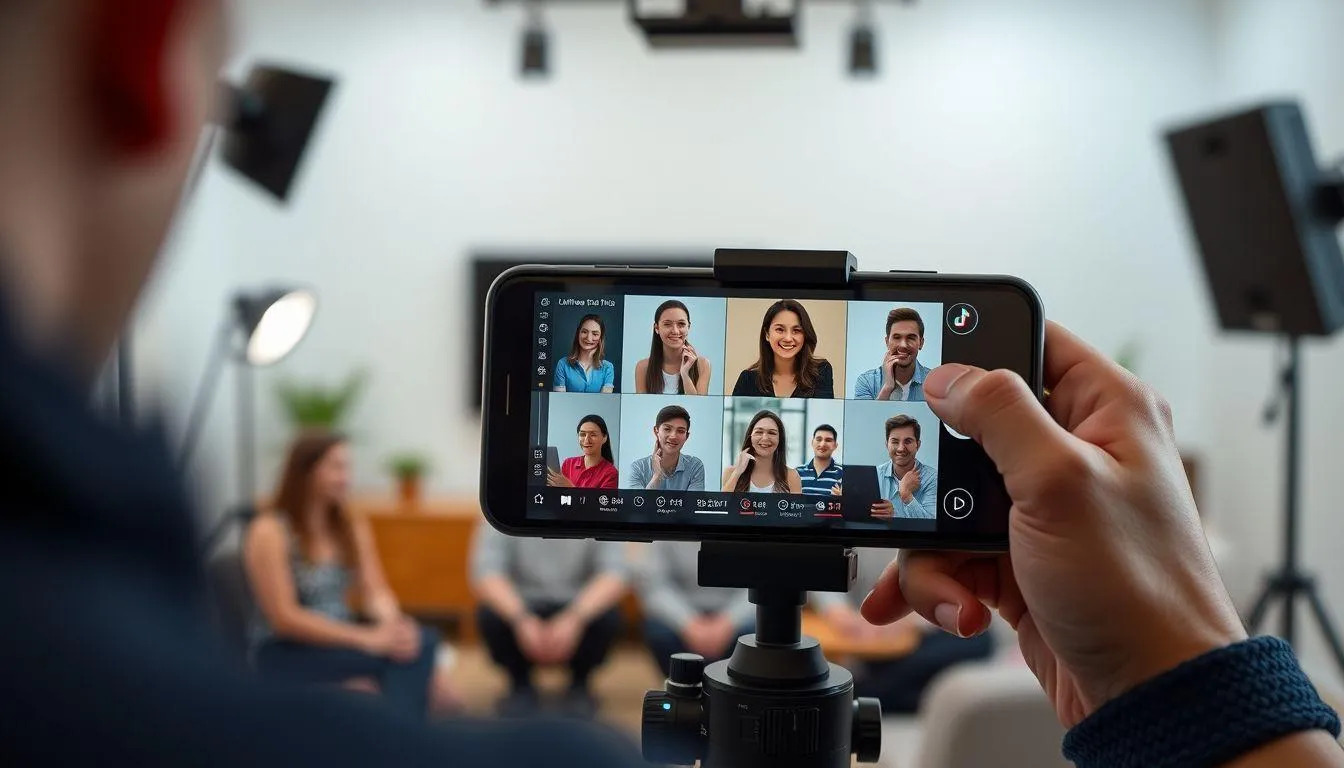
On cam di TikTok merujuk pada proses mengaktifkan kamera saat bergabung dalam siaran langsung sebagai tamu atau guest. Fitur ini memungkinkan pengguna untuk tampil secara visual dalam live streaming orang lain, bukan hanya sebagai penonton yang memberikan komentar. Konsep ini merupakan bagian dari fitur multi-guest yang disediakan TikTok untuk meningkatkan interaktivitas dalam siaran langsung.
Fitur multi-guest TikTok memiliki beberapa pengaturan tata letak yang dapat dipilih oleh host, yaitu panel, kisi, dan tata letak tetap. Panel mempertahankan host di layar utama, kisi memberikan eksposur lebih banyak untuk tamu, sedangkan tata letak tetap mempertahankan posisi yang sama terlepas dari jumlah peserta. Pemahaman tentang pengaturan ini penting untuk memaksimalkan pengalaman on cam.
Untuk dapat menggunakan fitur on cam, pengguna harus memenuhi persyaratan dasar seperti memiliki akun TikTok yang aktif dan mendapat persetujuan dari host live. Host memiliki kontrol penuh untuk menerima atau menolak permintaan bergabung sebagai tamu. Selain itu, tidak semua live streaming menampilkan opsi multi-guest, tergantung pada pengaturan yang dipilih oleh pembuat konten.
Melansir dari Gadgetren, fitur multi-guest dapat diatur oleh pemilik akun yang melakukan siaran langsung selama sesi berlangsung dengan mengetuk tombol multi-guest di layar bagian bawah, kemudian memilih menu pengaturan untuk mengakses opsi tambahan yang tersedia.
2. Langkah-Langkah Mengaktifkan Kamera saat Bergabung Live TikTok
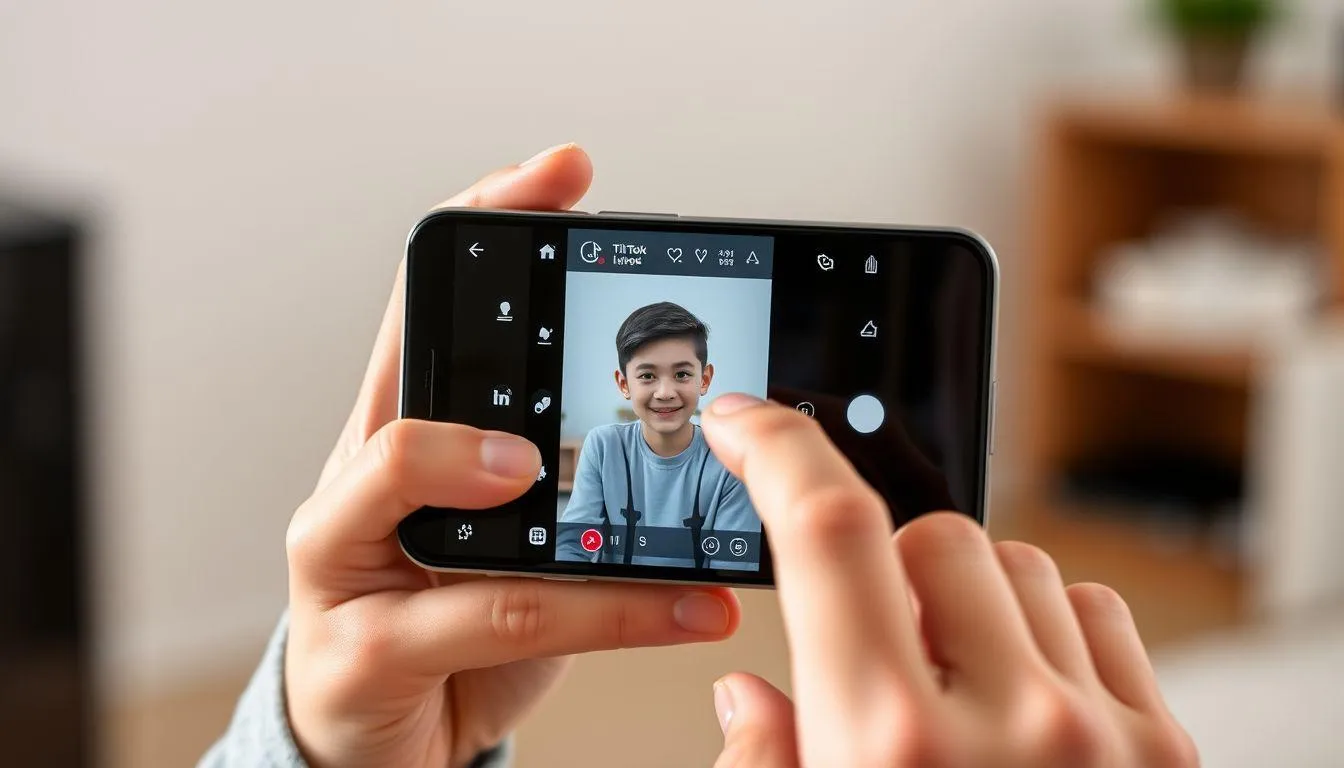
Proses mengaktifkan kamera saat bergabung live TikTok dimulai dengan membuka aplikasi dan mencari siaran langsung yang sedang berlangsung. Berikut adalah langkah-langkah detail untuk melakukan on cam di TikTok:
- Buka aplikasi TikTok - Pastikan aplikasi TikTok sudah terinstall dan login dengan akun Anda di ponsel.
- Akses halaman Live - Pada halaman For You, ketuk ikon Live yang terletak di pojok kiri atas layar untuk melihat daftar siaran langsung yang tersedia.
- Pilih Live yang diinginkan - Pilih salah satu siaran langsung yang ingin Anda ikuti dan pastikan host mengaktifkan fitur multi-guest.
- Temukan menu Multi-guest - Di bagian bawah layar live, cari dan ketuk menu Multi-guest yang biasanya ditampilkan dengan ikon khusus.
- Kirim permintaan bergabung - Ketuk tombol "Permintaan" di bawah layar untuk mengirim request kepada host agar bisa bergabung sebagai tamu.
- Tunggu konfirmasi host - Bersabar menunggu hingga pembuat live mengonfirmasi dan menerima permintaan Anda untuk bergabung.
- Aktifkan kamera - Setelah diterima, akan muncul layar baru untuk Anda. Ketuk layar akun Anda, lalu pilih ikon kamera di sebelah kiri untuk mengaktifkan kamera.
- Atur pengaturan tambahan - Anda dapat memilih efek yang diinginkan, kemudian ketuk tombol "Simpan" untuk menerapkan pengaturan.
- Berikan izin akses - Jika muncul permintaan izin kamera untuk aplikasi TikTok, berikan akses yang diperlukan agar kamera dapat berfungsi dengan baik.
Setelah semua langkah dilakukan dengan benar, Anda akan terlihat melalui kamera dan berhasil bergabung dalam siaran langsung bersama host. Pastikan koneksi internet stabil untuk pengalaman on cam yang optimal.
3. Persyaratan dan Ketentuan untuk On Cam di TikTok

Untuk dapat melakukan on cam di TikTok, terdapat beberapa persyaratan teknis dan ketentuan yang harus dipenuhi. Pertama, pengguna harus memiliki aplikasi TikTok versi terbaru yang mendukung fitur multi-guest. Perangkat yang digunakan juga harus memiliki kamera yang berfungsi dengan baik dan koneksi internet yang stabil untuk menghindari gangguan selama siaran langsung berlangsung.
Dari sisi host atau pembuat live, tidak semua akun secara otomatis dapat mengaktifkan fitur multi-guest. Host harus secara manual mengaktifkan opsi ini dalam pengaturan siaran langsung mereka. Selain itu, host memiliki kontrol penuh untuk menerima atau menolak permintaan tamu yang ingin bergabung, serta dapat mengeluarkan tamu kapan saja jika diperlukan.
Aspek keamanan juga menjadi pertimbangan penting dalam fitur on cam TikTok. Pengguna harus memberikan izin akses kamera kepada aplikasi TikTok, yang berarti aplikasi akan dapat mengakses kamera perangkat. Penting untuk memastikan bahwa akun TikTok Anda aman dan tidak diretas untuk menghindari penyalahgunaan akses kamera.
Mengutip dari Panduan Keamanan Digital Pembuat Konten oleh Sasmito dkk, pengguna perlu waspada terhadap tanda-tanda peretasan akun seperti perubahan password, username yang berubah, atau video yang terunggah tanpa izin. Keamanan akun sangat penting terutama ketika menggunakan fitur yang melibatkan akses kamera dan mikrofon.
4. Tips dan Trik Optimalisasi Pengalaman On Cam

Untuk mendapatkan pengalaman on cam yang optimal di TikTok, perhatikan beberapa aspek teknis dan estetika. Pastikan pencahayaan di sekitar Anda cukup baik agar wajah terlihat jelas di kamera. Hindari pencahayaan dari belakang yang dapat membuat wajah tampak gelap atau siluet. Posisikan diri di depan sumber cahaya alami seperti jendela atau gunakan lampu tambahan jika diperlukan.
Kualitas audio juga sangat penting dalam live streaming. Pastikan Anda berada di lingkungan yang relatif tenang untuk menghindari noise atau suara bising yang dapat mengganggu. Jika memungkinkan, gunakan earphone atau headset untuk audio yang lebih jernih. Periksa juga volume suara Anda agar tidak terlalu keras atau terlalu pelan bagi penonton.
Koneksi internet yang stabil merupakan kunci sukses dalam on cam TikTok. Gunakan koneksi WiFi yang stabil atau pastikan sinyal data seluler Anda kuat. Koneksi yang tidak stabil dapat menyebabkan video terputus-putus atau audio yang tidak sinkron, yang akan mengurangi kualitas pengalaman live streaming.
Persiapkan juga konten atau topik pembicaraan sebelum bergabung dalam live. Meskipun Anda adalah tamu, kontribusi yang bermakna dalam percakapan akan membuat live streaming lebih menarik. Berinteraksi dengan sopan dan sesuai dengan tema yang sedang dibahas oleh host untuk menciptakan suasana yang positif.
5. Mengatasi Masalah Umum saat On Cam di TikTok
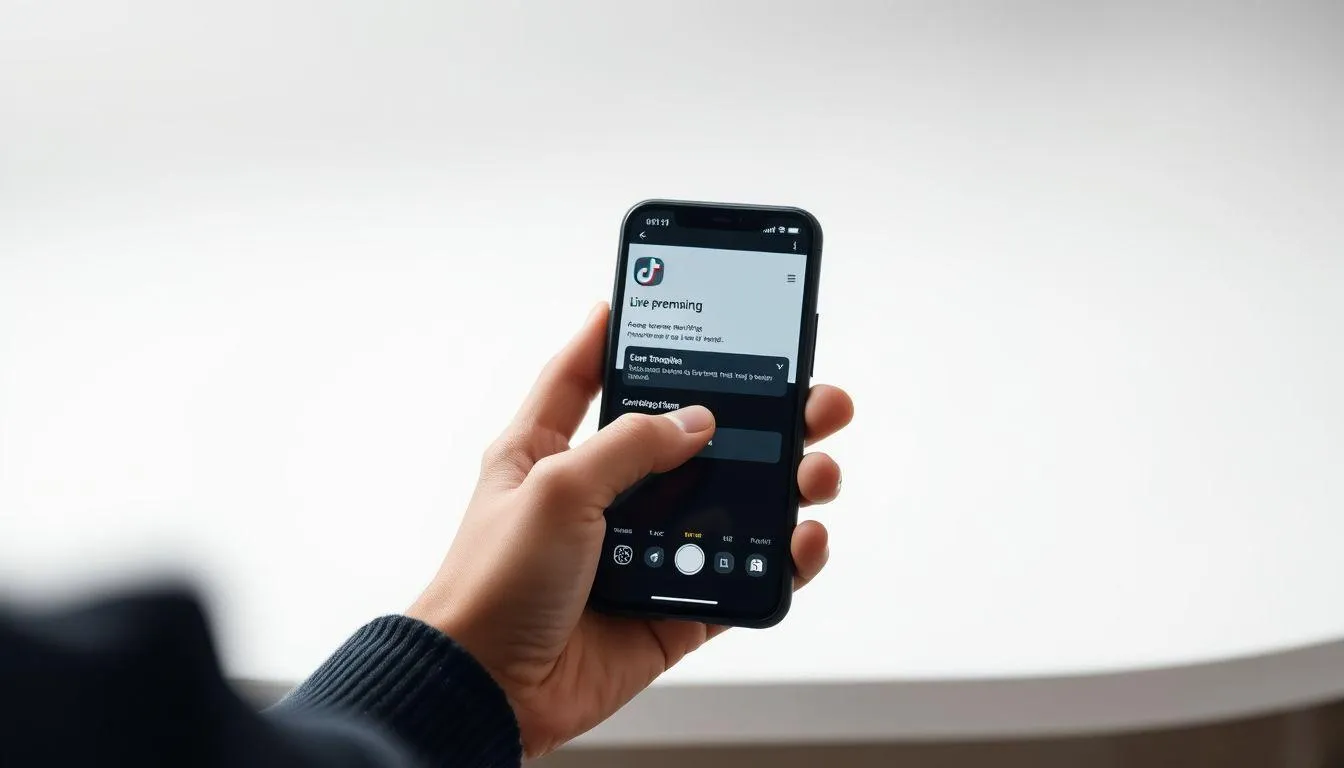
Salah satu masalah yang sering dihadapi pengguna adalah kamera yang tidak dapat diaktifkan saat bergabung live. Hal ini biasanya terjadi karena aplikasi TikTok belum mendapat izin akses kamera dari sistem operasi perangkat. Solusinya adalah masuk ke pengaturan perangkat, cari aplikasi TikTok, dan pastikan izin kamera sudah diaktifkan. Restart aplikasi setelah memberikan izin untuk memastikan perubahan diterapkan.
Masalah lain yang umum terjadi adalah permintaan bergabung yang tidak diterima oleh host. Ini bisa disebabkan oleh beberapa faktor seperti host yang tidak melihat notifikasi permintaan, atau host yang sengaja membatasi jumlah tamu dalam live streaming. Bersabarlah dan coba kirim permintaan lagi setelah beberapa saat, atau cari live streaming lain yang lebih terbuka untuk menerima tamu.
Kualitas video yang buruk atau lag saat on cam biasanya disebabkan oleh koneksi internet yang tidak stabil. Coba pindah ke lokasi dengan sinyal yang lebih kuat atau beralih dari data seluler ke WiFi, atau sebaliknya. Tutup aplikasi lain yang sedang berjalan di background untuk mengalokasikan lebih banyak bandwidth untuk TikTok.
Jika mengalami masalah audio seperti suara yang tidak terdengar atau echo, periksa pengaturan mikrofon di aplikasi TikTok. Pastikan mikrofon tidak dalam kondisi mute dan volume sudah diatur dengan tepat. Gunakan earphone jika masalah echo terus berlanjut, karena ini dapat membantu mengurangi feedback audio antara speaker dan mikrofon perangkat.
6. FAQ (Frequently Asked Questions)

1. Apakah semua akun TikTok bisa melakukan on cam saat live?
Ya, semua akun TikTok dapat melakukan on cam saat bergabung sebagai tamu dalam live streaming, asalkan host mengaktifkan fitur multi-guest dan menerima permintaan bergabung. Tidak ada persyaratan khusus seperti jumlah follower minimum untuk menjadi tamu live.
2. Mengapa permintaan bergabung live saya tidak diterima?
Permintaan mungkin tidak diterima karena host tidak melihat notifikasi, sudah mencapai batas maksimal tamu, atau host memilih untuk tidak menerima tamu baru. Host memiliki kontrol penuh untuk menerima atau menolak permintaan bergabung dalam siaran langsung mereka.
3. Bisakah saya menggunakan efek atau filter saat on cam di live TikTok?
Ya, TikTok menyediakan berbagai efek dan filter yang dapat digunakan saat on cam dalam live streaming. Anda dapat memilih efek yang diinginkan sebelum mengaktifkan kamera atau mengubahnya selama siaran berlangsung melalui menu pengaturan kamera.
4. Bagaimana cara keluar dari live streaming setelah on cam?
Untuk keluar dari live streaming, Anda dapat mengetuk layar Anda sendiri dan mencari tombol keluar atau leave. Biasanya ditandai dengan ikon X atau tombol "Leave" di bagian layar Anda. Anda juga dapat menutup aplikasi TikTok untuk keluar dari live streaming.
5. Apakah on cam di TikTok menggunakan banyak kuota internet?
Ya, fitur on cam menggunakan lebih banyak kuota internet dibandingkan hanya menonton live karena perangkat Anda mengirim data video dan audio secara real-time. Disarankan menggunakan koneksi WiFi untuk menghemat kuota data seluler dan mendapatkan kualitas streaming yang lebih baik.
6. Bisakah host mengeluarkan saya dari live streaming?
Ya, host memiliki kontrol penuh atas siaran langsung mereka dan dapat mengeluarkan tamu kapan saja. Jika Anda dikeluarkan, Anda akan kembali menjadi penonton biasa dan dapat mengirim permintaan bergabung lagi jika host masih mengizinkan fitur multi-guest.
7. Mengapa kamera saya tidak bisa diaktifkan saat bergabung live?
Masalah ini biasanya terjadi karena aplikasi TikTok belum mendapat izin akses kamera dari perangkat Anda. Periksa pengaturan privasi perangkat dan pastikan TikTok memiliki izin untuk mengakses kamera. Restart aplikasi setelah memberikan izin untuk memastikan perubahan diterapkan dengan benar.
Ikuti kabar terbaru selebriti hanya di Kapanlagi.com. Kalau bukan sekarang, KapanLagi?
Yuk baca artikel lainnya
5 Rekomendasi Drama Jepang tentang Kehidupan Artis, Tampilkan Kisah Unik dan Penuh Perjuangan
3 Rekomendasi Drama China tentang Perselingkuhan Terbaru 2024, Bisa Bikin Emosi - Naik Darah
7 Film Korea Misteri Thriller di Netflix, Penuh Unsur Suspense Psikologi - Supernatural
Ungkapan 45 Menit dalam Bahasa Jepang Lengkap dengan Istilah Lainnya pada Percakapan Sehari-hari
7 Mitos Gerhana Matahari Menurut Primbon Jawa Bagi Wanita Hamil, Dipercaya Bawa Hal Baik
Advertisement